
Como ya conté recientemente, desde el mes pasado que tengo ya mi nuevo terminal, un Xiaomi Mi 9T (EN) que es una absoluta gozada.
Y por supuesto, tocaba hacer la migración desde mi querido Xiaomi Mi A2, que para variar heredará mi madre.
Desde hace ya unos cuantos años Android (y iOS) cuenta con un sistema de migración entre terminales que, sinceramente, funciona genial. Los conectas a la misma WiFi y listo.
El problema, por supuesto, es que con la migración que nos ofrece el propio sistema operativo se comparten datos (cuentas, ajustes de aplicaciones, historial de redes WiFi…) pero no archivos. Al menos no los arvhivos que estén en local (si los tienes en su servicio de almacenamiento en la nube claro que sí se comparten), y mucho menos si tienes que recuperarlos. Para eso de hecho tienes Remorecover Tool (ES).
Y en mi caso me gusta mantener cerca de 3 GBs de carpetas con la música en local (utilizo para escuchar en streaming Amazon Music), y luego está la distribución de carpetas en imágenes, que aunque es cierto que las tengo sincronizadas con el milagro de Google Fotos, sigo prefiriendo para tres carpetas en particular tenerlas también en local.
Así que ya que me he puesto con ello, quería contarte algo que por lo que veo no es tan inmediato como pensaba. La mayoría de usuarios no saben cómo pueden compartir archivos entre un smartphone y su ordenador, o entre el smartphone y la tablet/otro smartphone.
Vamos a repasar qué maneras tenemos de hacerlo.
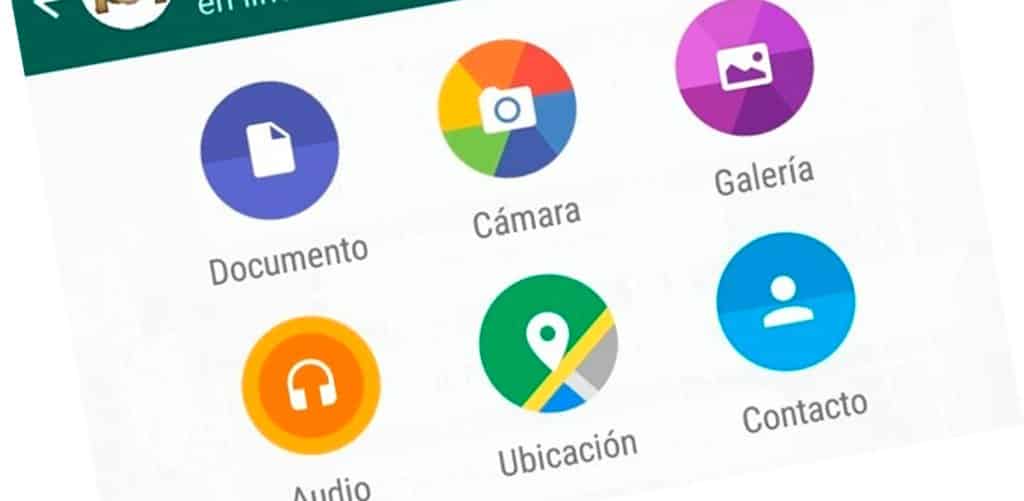
Índice de contenido
Enviar archivos desde aplicaciones
Esta es quizás la más obvia, y se basaría en utilizar plataformas de compartición como puede ser un correo o el propio WhatsApp para enviar el contenido.
Un servidor, de hecho, utiliza mucho Dropbox/Google Drive (valdría también iCloud para usuarios del iPhone/iPad) para enviar por ejemplo rápidamente fotos que haya sacado con el móvil al ordenador, donde escribo las reviews que ves por aquí.
Simplemente comparto el archivo (en este caso la foto) con Dropbox, y entre que abro la carpeta de Dropbox en el escritorio de Windows 10 ya tengo ahí sincronizada la imagen.
Fácil, sencillo, y para todos los públicos.
¿Cuál es el problema? Pues que la versión gratuita de la mayoría de estos servicios de almacenamiento en la nube no es ilimitada. Así que nos viene genial para compartir archivos sueltos, pero si tenemos que enviar muchos archivos o archivos que pesen mucho, o bien directamente no podremos, o bien habrá que esperar bastante tiempo (primero tiene que subirse el o los documentos a la nube, y luego descargarlos en tu otro dispositivo, consumiendo de paso el doble de ancho de banda).
Además, ten en cuenta que algunos de estos servicios comprimen la calidad de las imágenes, como es el caso de WhatsApp o, por ejemplo, Google Fotos (si es que no queremos que el archivo ocupe almacenamiento de nuestra cuenta de Google). Es decir, que el resultado que obtendremos tendrá peor calidad.
Otras aplicaciones como Telegram han pensado incluso en este uso, y permiten que nos enviemos a nosotros mismos archivos, generando un canal propio en el que veremos todos los documentos (y textos) que hayamos enviado, y pudiendo loguearnos desde cualquier otro dispositivo para descargarlos.
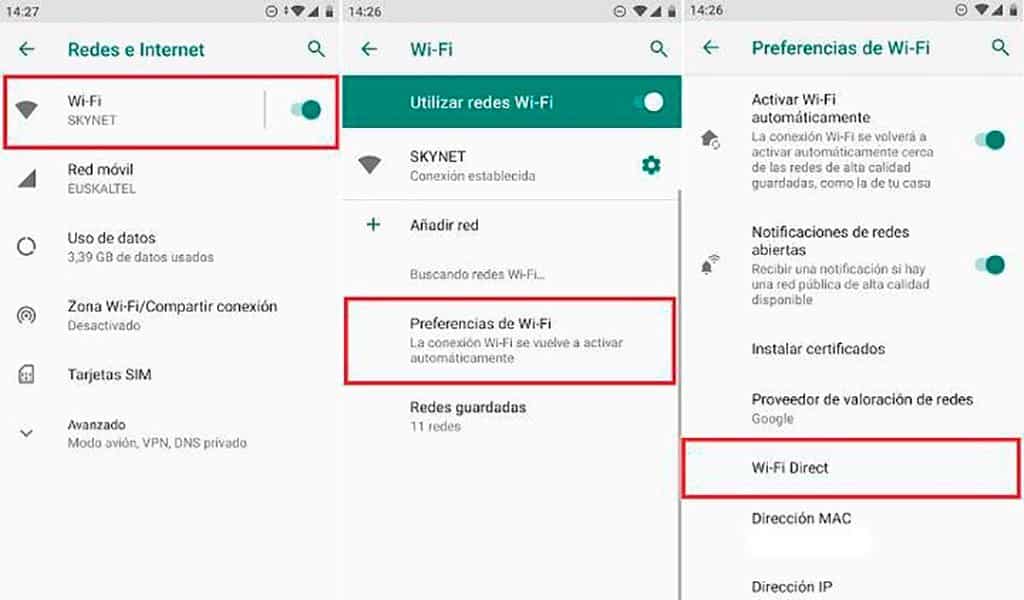
Utilizar las propias herramientas de compartición de nuestro dispositivo
Todos los smartphones y tablets modernos cuentan con bluetooth, un protocolo de comunicación basado en la cercanía que también nos puede servir para enviarnos por ejemplo a otro dispositivo nuestro o al de un amigo que esté en la misma habitación esos archivos.
Otra opción es, si ambos dispositivos (el que va a enviar y el que va a recibir) pertenecen al mismo fabricante, utilizar el sistema de compartición que el fabricante nos ofrezca. Apple por ejemplo tiene su AirDrop, algunos como Samsung o LG tienen WiFi Direct, que sería una especie de bluetooth que utiliza el WiFi para compartir los documentos.
Como puntos negativos está, por supuesto, el hecho de que por regla general tienen que ser dispositivos del mismo fabricante. A cambio, eso sí, son sistemas que funcionan muy bien, ya que están específicamente diseñados para este cometido.

Utilizar una conexión física
En el caso de que queramos compartir archivos entre un dispositivo móvil y uno de escritorio, por supuesto siempre tenemos (al menos mientras los dispositivos móviles cuenten con puertos de entrada) la opción de conectarnos vía USB/cable lightning y pasar los documentos directamente.
Claro está, tenemos que tener los dispositivos en el mismo lugar, y el problema, además de la incomodidad de tener que conectarlos físicamente, radica sobre todo cuando ese intercambio se tiene que hacer entre dispositivos móviles, ya que lo más probable es que tengamos que utilizar de intermediario otro dispositivo de escritorio con Windows, MacOS o Linux.
Conectaríamos el dispositivo móvil al ordenador y enviaríamos a una carpeta todos los documentos. Luego repetiríamos, pero a la inversa, el proceso conectando el dispositivo móvil receptor.
A cambio nos aprovechamos de la velocidad de compartición que ofrecen las conexiones físicas, muchísimo más rápidas que cualquier conexión inhalámbrica u online.

Utilizar un pincho USB
Es aquí donde quería llegar. Porque estos días me he agenciado una memoria USB de 64GBs de Blitzwolf que vendían por Amazon a un precio irrisorio (ES), y cuyo diseño me ha parecido la mar de interesante, ya que por un lado tiene un USB 3.0 típico (el que utilizan la mayoría de dispositivos de escritorio), y por otro un USB de tipo C (el estándar actual de los dispositivos móviles, y que presumiblemente será el estándar de la conexión física en los años venideros).
Para poder utilizarlo, eso sí, es necesario que nuestro dispositivo móvil (el de escritorio ya doy por supuesto que lo es) sea compatible con OTG, aunque también te digo que prácticamente cualquier smartphone/tablet actual lo es (y si fuera más antiguo, no tendría USB de tipo C…).
Y no puedo estar más contento con el resultado. Lo conectas, el smartphone lo reconoce como un dispositivo de almacenamiento, pudiendo mover los archivos hacia él. Lo expulsas y repites el proceso a la inversa en el otro dispositivo.
De hecho con la tontería ya he quitado de mi mochila de viaje el antiguo USB que tenía, metiendo éste.
De esta manera pude compartir en apenas un par de minutos todo el contenido que quería enviar de mi antiguo smartphone al nuevo, aprovechándome de toda la velocidad habida y por haber que ofrece la conexión física y la no dependencia de red.
En fin, que como puedes ver hay opciones para todos los gustos.
¿Cuál es la que sueles utilizar tú?
________
¿Quieres conocer cuáles son mis dispositivos de trabajo y juego preferidos?
Revisa mi setup de trabajo, viaje y juego (ES).
Y si el contenido que realizo te sirve para estar actualizado en tu día a día, piensa si te merece la pena entrar en el Club Negocios Seguros y aprovecharte de todo el contenido exclusivo que publico para los miembros.





Mi caso es distinto. Toda información que realmente es «no tan interesante» pero no tan necesario llevarlo al PC, mejor se queda en la micro memoria. Lo que «si es interesante» y necesario, eso se va entre los primeros archivos. Luego seleccionar que volver a copiar y llevar de regreso al movil. Aún no confio en su totalidad en pasar todo a un «servidor externo» que ofrecen las compañias u otros servicios. Aparte del tipo de velocidad que puedan tener ese servidor con el servicio de internet que tenga en ese momento. En fin, es un caso y lio al hacer cambios; no siempre es por un movil de la misma marca pero me tomo mi tiempo en darle la misma configuración en cada uno.
Tengo uno similar OTG, asi dice la sticker pegada en él. El cual utilizo recientemente para recuperar la información de 4 minimemorias de unas personas que aún les cuesta usar el movil y más de algun «virus» les bloqueo los archivos.
Anexo.
No tan interesante: videos virales, fotografias de modelos hechas capturas de instagram que han llegado a pesar 7 gigas en una ultima vez, fotografias que las titulos «varias» por el hecho de que talves en su momento me iban a servir.
Si es interesante: Fotos, videos, capturas de conversaciones de y con las amistades, capturas de algunos mensajes que con el tiempo si me sirvan, fotos personales que son pocas, las fotos de los gatos que no podian faltar; documentos descargados.
Servidor externo: si, aún oigo y leo raro decir «nube».
Virus: han borrado fotos porque no saben como funcionan las carpetas, casi parecido a una señora hace años que borro carpetas dentro de la carpeta de disco C porque no recordaba que las hubiese creado y las borro.
La cosa es saber que tienes el control, y de paso, que esa gestión de la información te sea cómoda de realizar. Si es así, perfecto. De eso se trata.
Con una pequeña salvedad, y es que ten cuidado con usar pinchos USBs para guardar información. Realmente estos pinchos están diseñados para compartir archivos de un dispositivo a otro, no para almacenarlos. A la larga pueden corromper el documento, y ahí estaríamos en serios problemas.
Es cierto lo que solo es para compartir, viene siendo casi la misma frase que entre nosotros mencionamos a nuestros conocidos sobre las memorias usb «son para transportar documentos de un lugar a otro, no almacenar» pero cuando ha tocado ver memorias, vemos una vida al completo dentro de ellas. O_o
Pero lo normal por si falla, siempre doy copiar primero a los documentos que he pasado a la micro en vez de solo cortar/pegar, aparte que voy copiando por parte por los tipicos problemas de velocidad o el que tengo mala suerte y se corta la electricidad y quedo a medias. xD